涂鸦 IOT 平台智能电量统计插座免开发方案产品创建指引
一、注册并登陆 iot.tuya.com
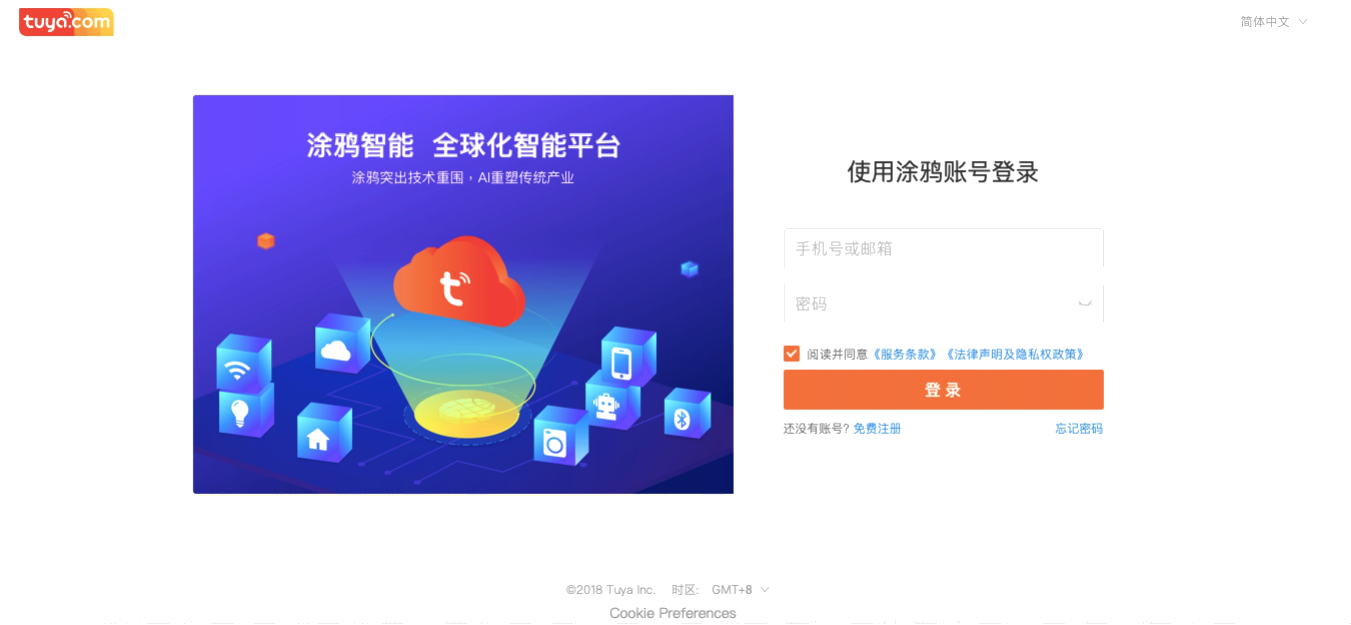 1、注册并登陆涂鸦 IOT 平台(iot.tuya.com)
2、建议同时完成企业认证,认证通过后自动升级企业版可获取更多功能权限。
1、注册并登陆涂鸦 IOT 平台(iot.tuya.com)
2、建议同时完成企业认证,认证通过后自动升级企业版可获取更多功能权限。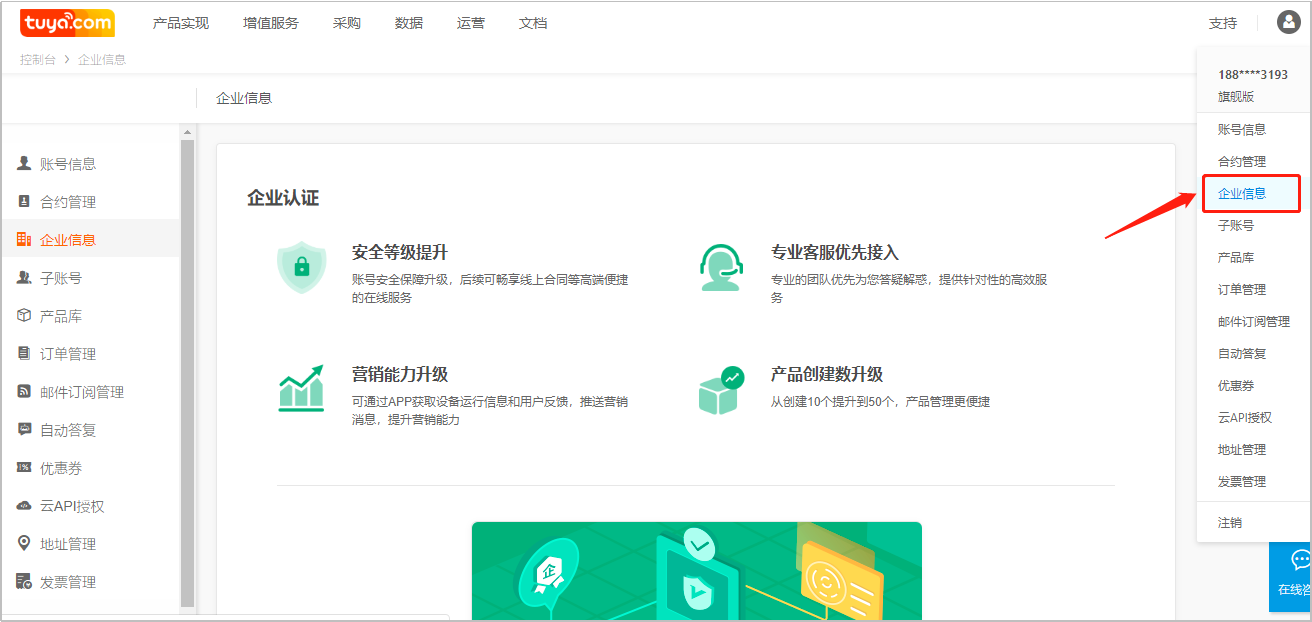
二、创建 SOC 免开发方案智能电量统计产品
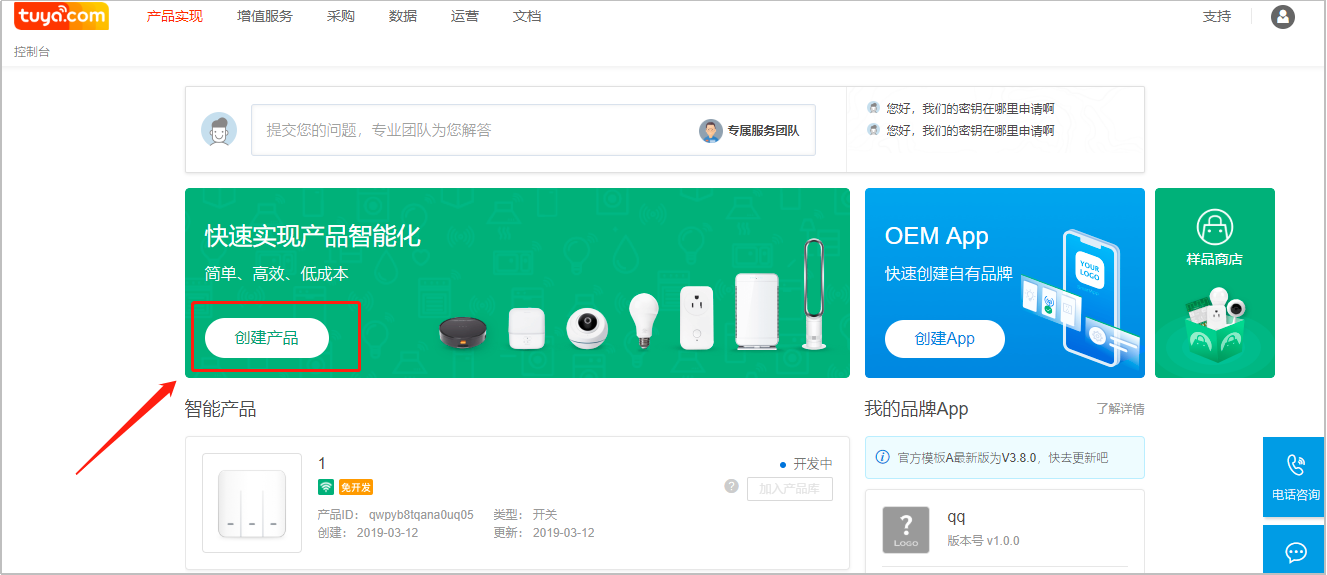
1、 点击创建产品。
2、 建议优先选择免开发方案,十分钟完成智能电量统计插座产品开发。
3、 如免开发方案产品功能无法满足需求,可选择 MCU 对接自定义方案。
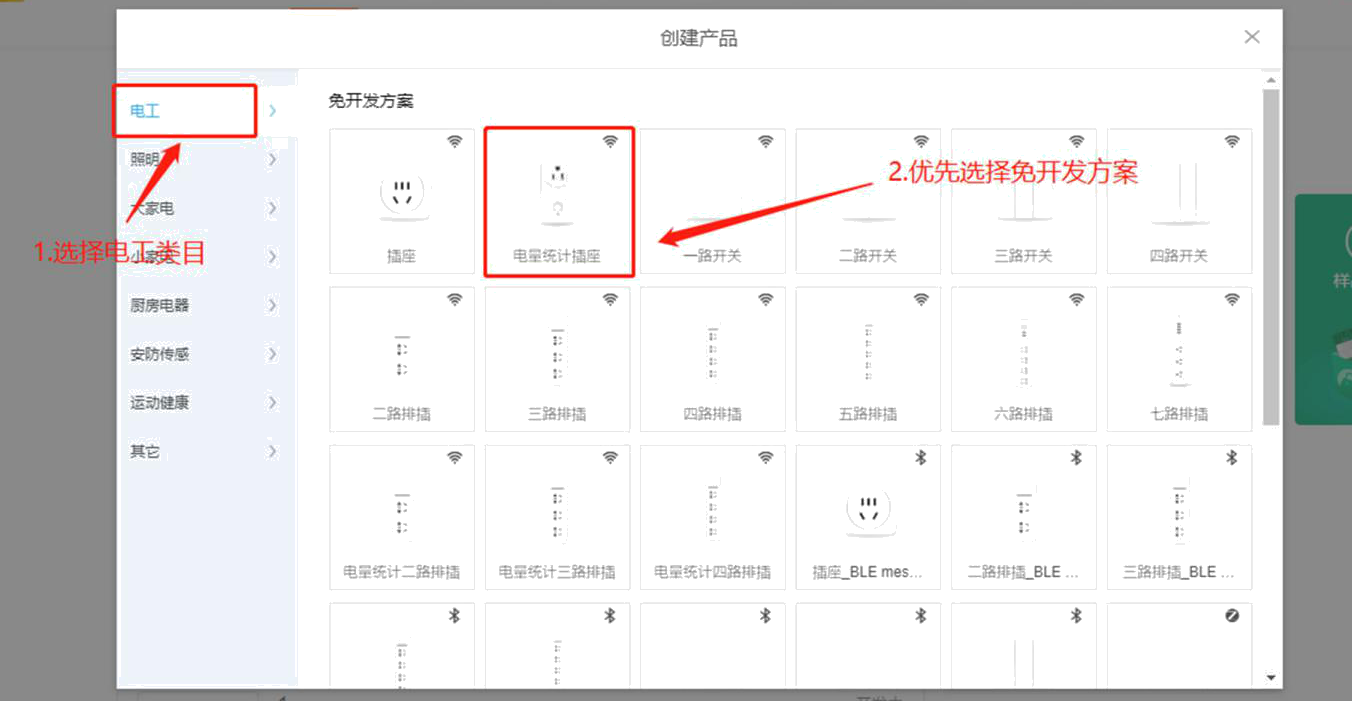
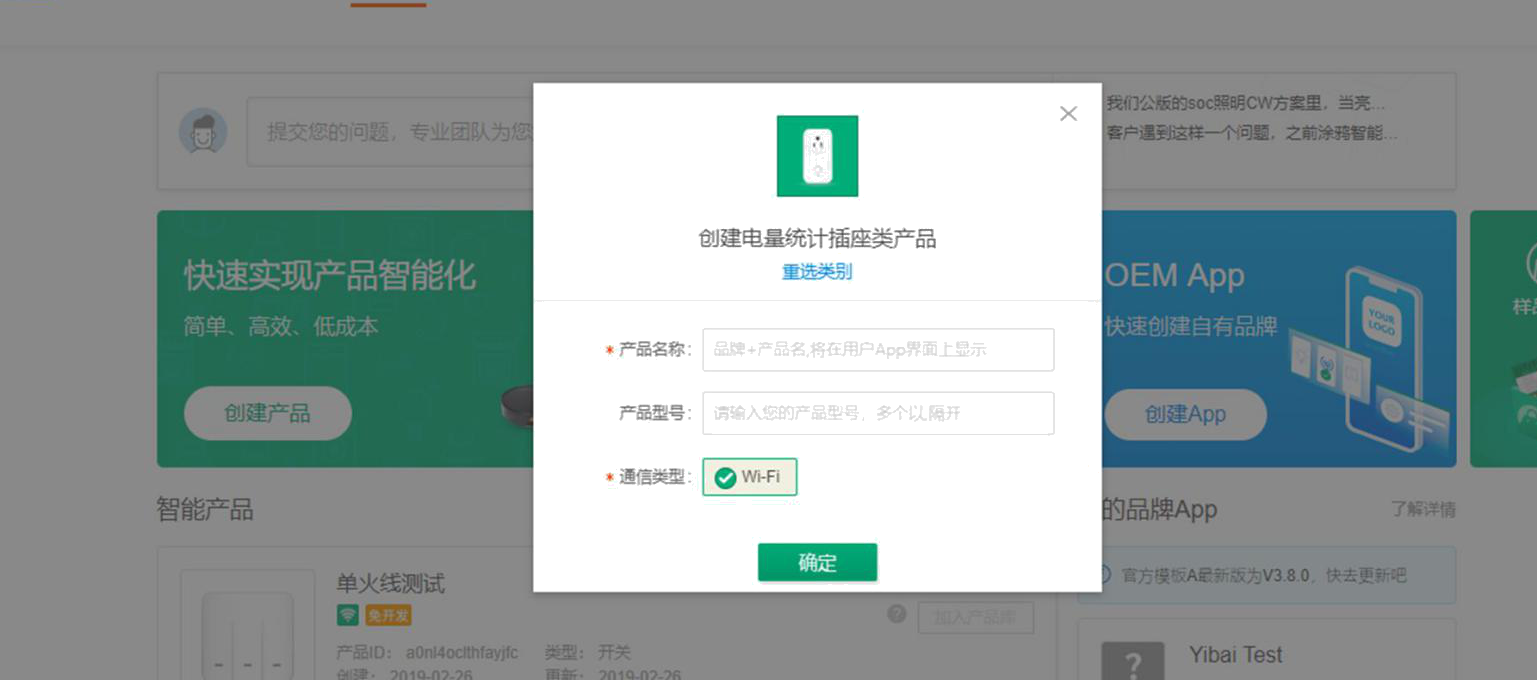
4、 添加产品名称,此名称显示于 APP 控制界面。
5、 产品型号,建议填写内部型号名称或客户产品型号,便于产品维护以及订单管理。
6、 以上信息可以在“编辑产品信息”中修改。
7、 在首页产品列表中会展示第三方开通状态,开通后图标以高亮彩色显示。
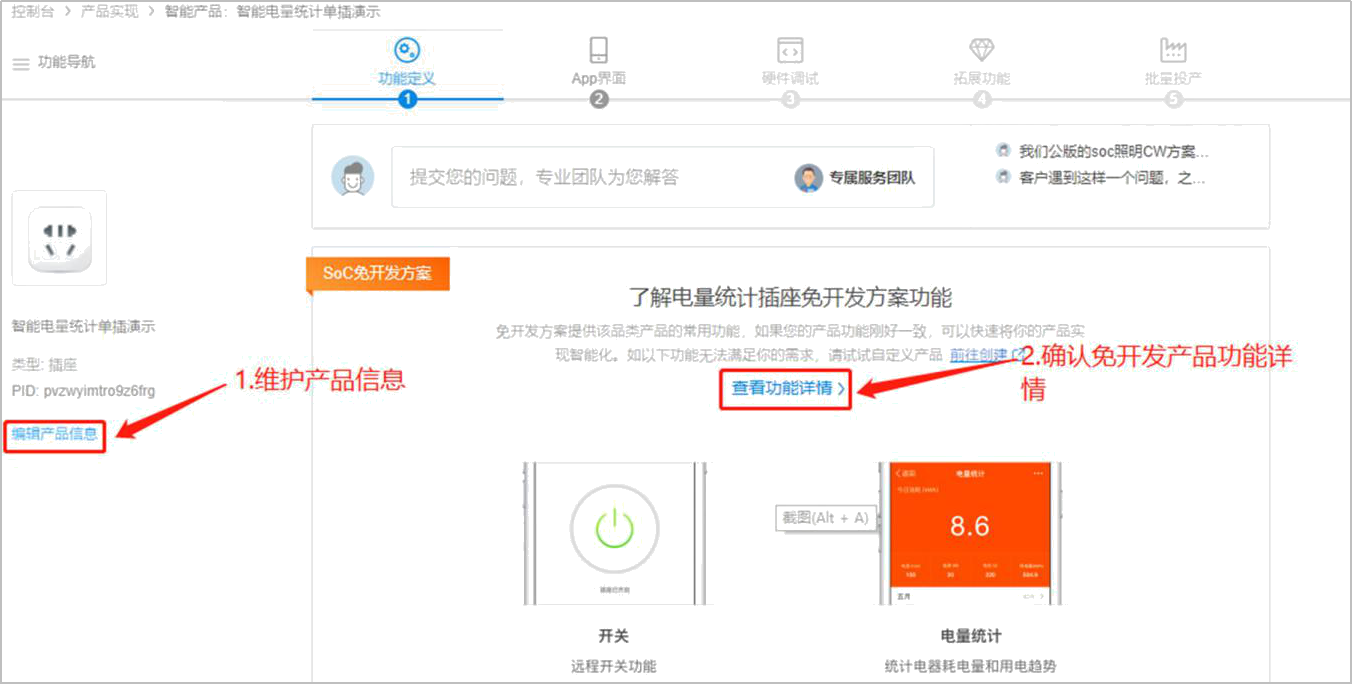
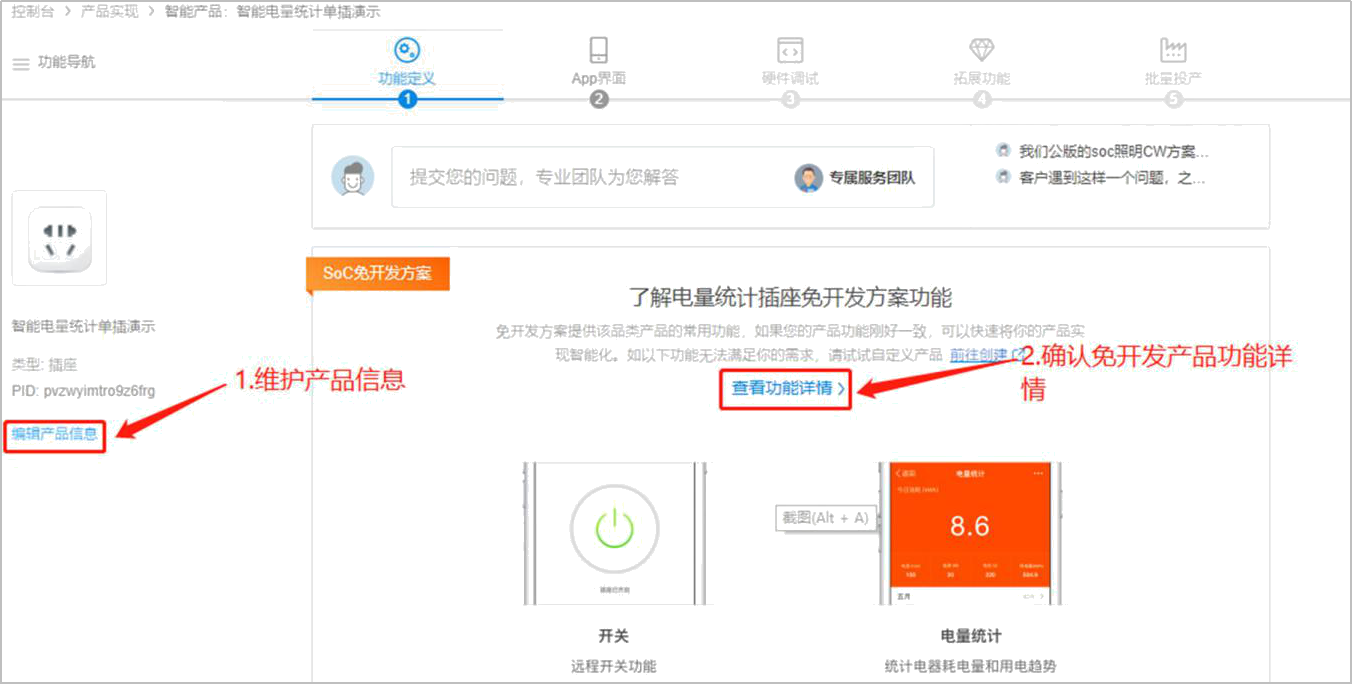
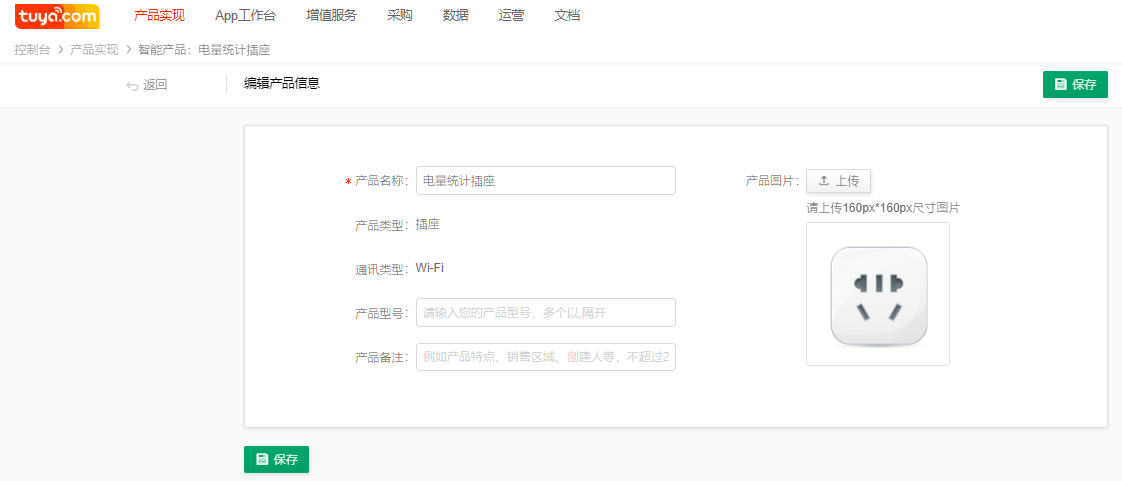
三、配置 APP 控制面板
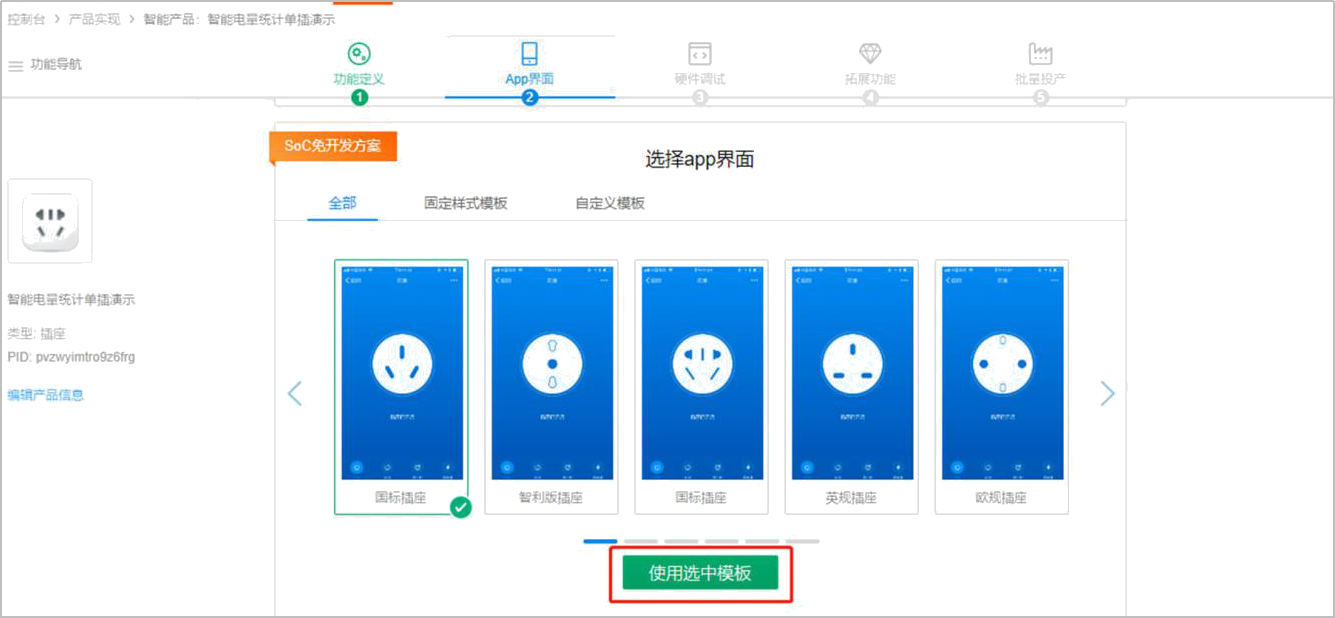
1、 选择 APP 控制面板,升级企业账号可选用更多模板和配置面板 UI 功能。
2、 确认控制面板后,可通过涂鸦智能或智能生活 APP 扫码功能在 APP 中体验控制面板操作。
3、 选择自定义面板可进入面板编辑界面,修改面板配色、背景等。
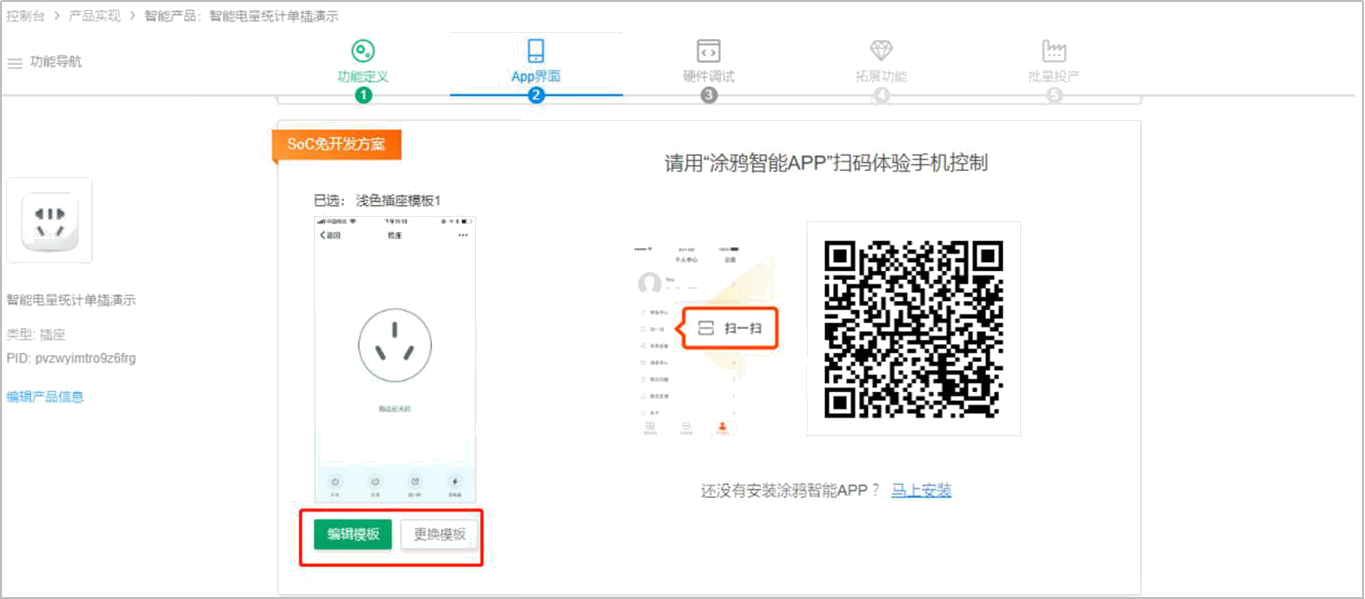
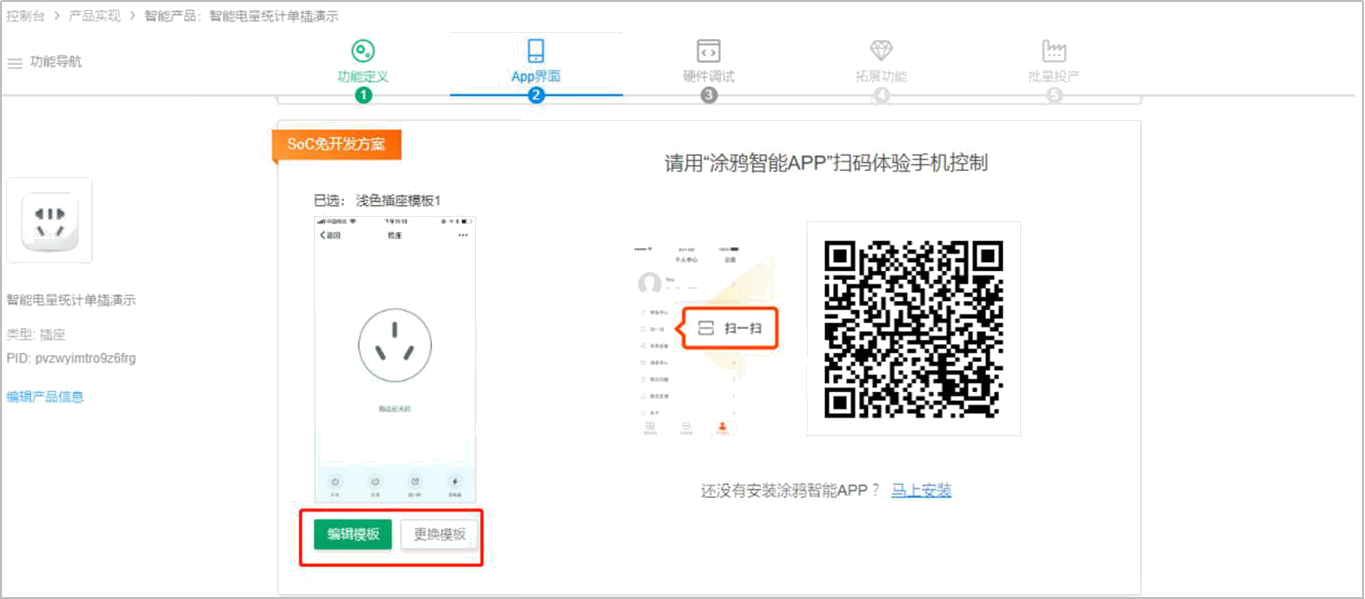
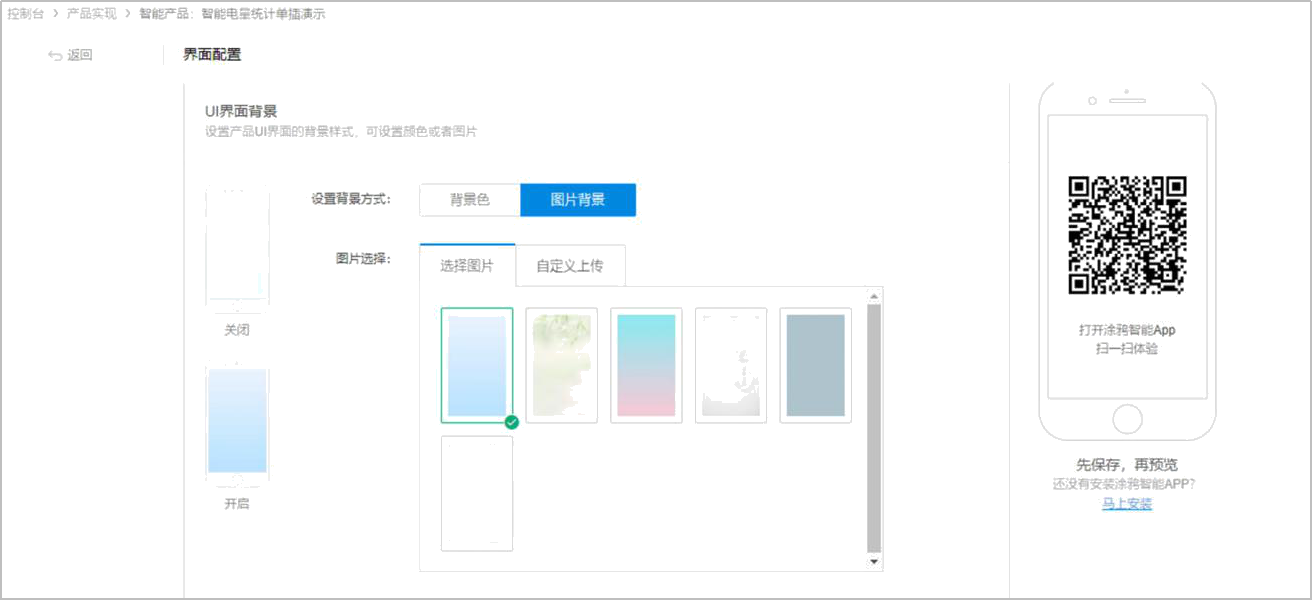
四、硬件调试
下面以TYWE3S模块为例讲解配置说明
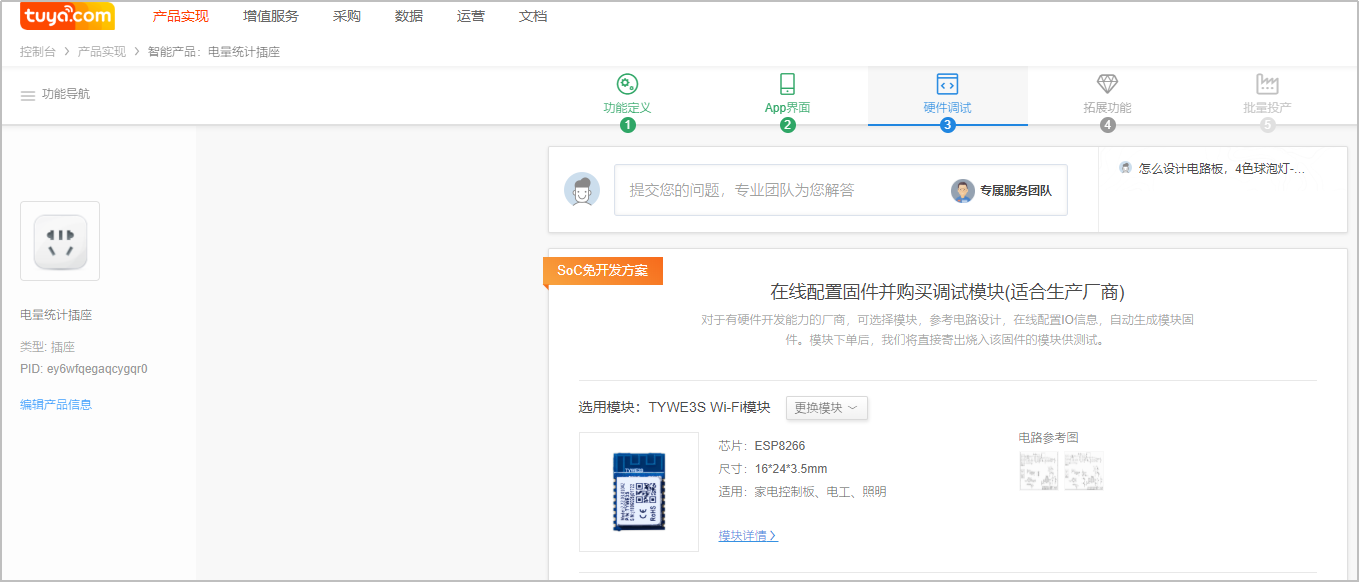
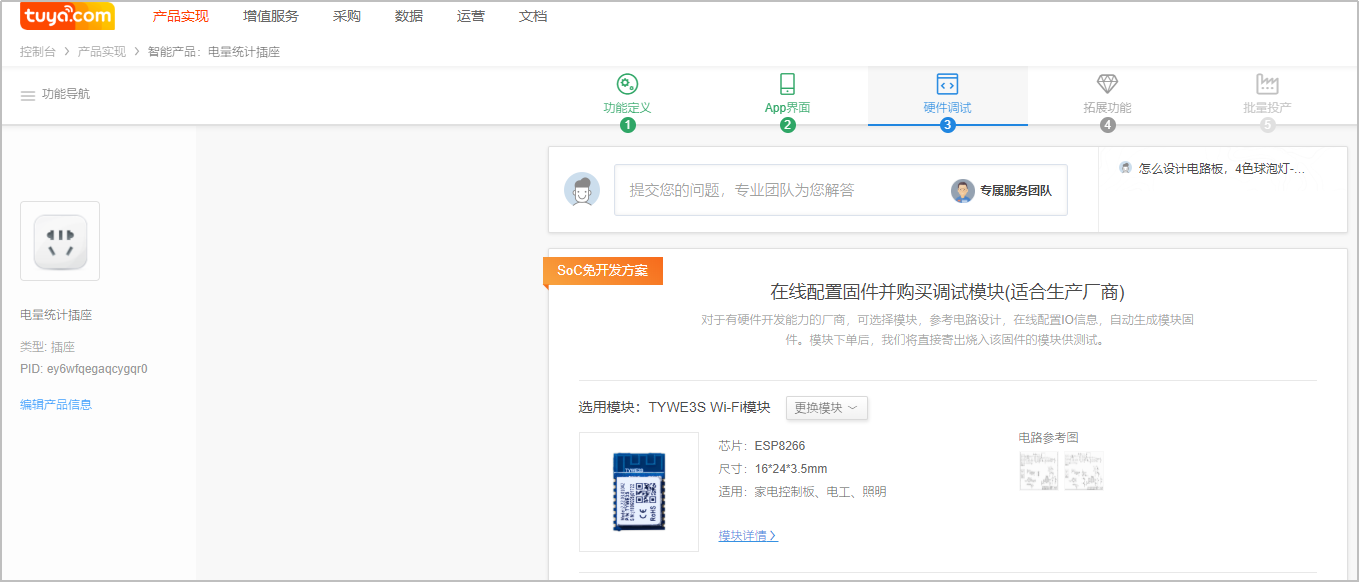
1、选择模块并查看参考电路图。(更换模块将刷新参考电路图)
插片推荐选择 WR2、TYWE2S模块;
贴片建议选择 WR3、TYWE3S 模块;
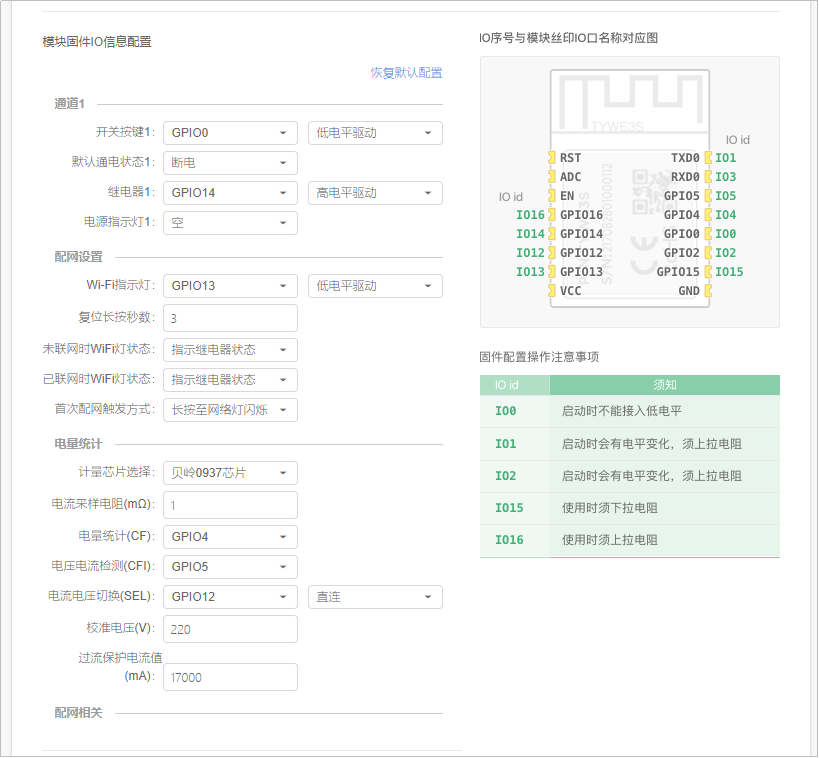
2、通道设置:
1)开关按键1、继电器1、WiFi指示灯可根据自身需求选择高电平驱动或低电平驱动
2)默认通电状态:您可根据自身需求进行选择
若选择“断电”,每次产品重新上电时,继电器为断开状态。若选择“通电”,每次产品重新上电时,继电器为开通状态。
若选择“断电记忆”,每次产品重新上电时,继电器为上次断电之前的状态。
3)电源指示灯:如果是单灯方案,这里选择:空;如果是双灯方案,一般选择IO3。
3、配网设置:
通常地,有两种典型⽅案可供参考。
⽅案⼀:单灯复用方案,WIFI灯既指⽰WIFI配网状态,⼜指示继电器状态。
⽅案⼆:双灯方案,WIFI灯仅指示WIFI配网状态。
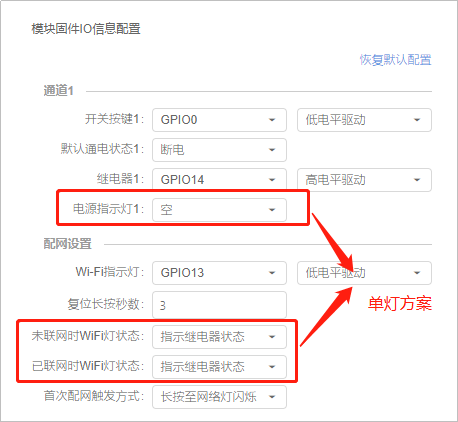
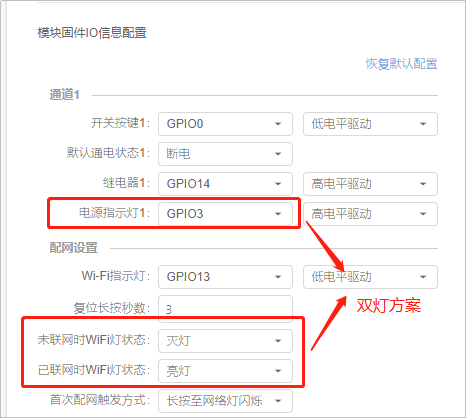
4、电量统计:
1)计量芯片选择:⽬前仅⽀持脉冲计数类电量芯⽚,可以选择bl0937或hlw8012,若选错将导致电量统计功能失效。
2)电流采样电阻(mΩ):电流采样电阻可以选⽤1毫欧、2毫欧或5毫欧,建议选⽤1毫欧。
3)电量统计(CF):这个模块IO⼝对应电量统计芯⽚(bl0937或hlw8012)的CF引脚,⼀般使⽤IO4。
4)电压电流检测(CF1):这个模块IO⼝对应电量统计芯⽚的CF1引脚,⼀般使用IO5。
5)电压电流切换(SEL):
这个模块IO口对应电量统计芯⽚的SEL引脚,⼀般使⽤IO12。
当模块IO口和SEL之间为“高电平”对“高电平”时,选择“直连”;当模块IO⼝和SEL之间存在反向三极管(或光耦)器件,为“高电平”对“低电平”时,选择“反向”。
6)校准电压(V):
可选120V或220V,您只能在选择的电压下对电量计量功能进⾏校准。若产品在这两个电压下都可以正常⼯作,那么可以选择其中任意⼀个作为校准电压;若产品设计耐压不足220V,则只能选择120V作为校准电压。
7)过流保护点电流值(mA):
若需要过流保护功能,请在此处填写电流值,若⽆需过流保护功能,则填写0。例如,如果需要电流⼤于17.6A时⾃动关闭继电器,此处单位为mA,17.6A = 17600mA,所以应填写17600。请注意:这⼀栏的单位是mA,⽽不是A。推荐将过流点设置为⽐继电器规格⾼10%左右。
注意事项:点击保存配置并寄送模块之后,已寄送模块中的IO⼝和功能特性将⽆法再修改。如果发现硬件原理图和所选择的IO口不⼀致,需要修改,请重新保存配置并再次寄送模块。新寄送模块的IO⼝和功能特性将以新保存的配置工作。因此,请在选择配置之前先与设计电路原理图的硬件工程师确认IO⼝配置信息,以防选错配置,导致模块失效。
拓展功能和批量投产具体操作流程请参考soc开发流程。
电量统计插座免开发方案配置说明